Как закрыть приложение firebird
./gfix -sh[ut] база-данных Windows:
Переключатель gfix -shut поступает с гремя квалификаторами, которые уточняют стратегию закрытия: -at[tach] n, -tr[an] n и -f[orce] n. В любом случае n устанавливает период ожидания в секундах. Вы должны использовать один аргумент.
-at[tach] n употребляется для предотвращения новых соединений с базой данных. Он не отключает существующие соединения, но блокирует любые новые соединения. Если не будет никаких соединений по прошествии времени ожидания n секунд, то база данных будет переведена в закрытое состояние. Если же еще остаются соединения, то закрытие будет отменено.
-tr[an] n используется для предотвращения запуска новых транзакций. Это не закрывает существующих транзакций, но не позволяет запускать новые. Если не будет никаких соединений по прошествии времени ожидания n секунд, то база данных будет переведена в закрытое состояние. Если еще остаются соединения, то закрытие будет отменено.
-f[orce] n форсированно переведет базу данных в закрытое состояние по прошествии n секунд, независимо от существования соединений или активных транзакций. Это радикальная операция, которая может привести к тому, что пользователи потеряют свою проделанную работу. Она должна быть использована с осторожностью.
СОВЕТ. Если вам нужно прибегнуть к переключателю -f[orce], чтобы убить дефектный запрос, то, по крайней мере, будьте вежливы с вашими "хорошо себя ведущими" пользователями и сначала используйте -at[tach] или -tr[an], чтобы дать им возможность сохранить работу и элегантно выйти из своих приложений.
инициирует закрытие базы данных, что произойдет через 5 минут, если все пользователи отключатся от базы данных.
отключит всех пользователей от системы через 10 минут. Любые еще выполняющиеся транзакции будут отменены, а пользователи потеряют проделанную и неподтвержденную работу.
Когда база данных находится в закрытом состоянии, пользователь SYSDBA или ее владелец могут соединиться с ней и получить исключительный доступ. Однако остерегайтесь следующих моментов:
* если владелец или SYSDBA были соединены с базой данных в момент ее закрытия, то сервер не будет блокировать другие подключения к базе данных, даже когда выполнено закрытие;
* когда владелец или SYSDBA соединяется с базой данных после ее закрытия, то другому будет заблокирован к ней доступ - это хорошо. Если тот же пользователь захочет снова к ней подключиться, ему это будет разрешено, что уже не столь хорошо[154].
Это накладывает ответственность на SYSDBA или на владельца, кому нужен исключительный доступ гарантировать, что ни они, ни кто-либо другой не будет соединен с базой данных с использованием визуального административного инструмента, монитора SQL, другого инструмента командной строки или даже другого режима gfix, например. Когда вы получили исключительный доступ, сохраните его исключительным - не запускайте более одного приложения[155].
Используйте gfix -o[nline] для отмены закрытия и перевода базы данных в оперативное состояние для доступа множества пользователей. Вы также можете применять это для отмены закрытия по расписанию.
Останов и запуск сервера
Имейте в виду, что останов или запуск сервера не оказывает никакого воздействия на состояние закрытия любой базы данных. Если база данных закрыта, когда сервер остановлен, она будет оставаться в закрытом состоянии и при последующем запуске сервера. Останов сервера не переведет никакую базу данных в закрытое состояние.
ПРИМЕЧАНИЕ. Если вы скопировали файл базы данных, которая находится в закрытом состоянии, а затем пытаетесь соединиться с копией, то копия будет в закрытом состоянии.
4.6.4. Команда cp
4.6.4. Команда cp Хотя для копирования файлов иногда пользуются командой cat, но в Linux существует для этого специальная команда cp. Ее можно применять в одной из двух форм:[user]$ cp [options] source destination[user]$ cp [options] source_directory new_directoryВ первом случае файл или каталог source копируется,
4.6.5. Команда mv
4.6.5. Команда mv Если вам необходимо не скопировать, а переместить файл из одного каталога в другой, вы можете воспользоваться командой mv. Синтаксис этой команды аналогичен синтаксису команды cp. Более того, она сначала копирует файл (или каталог), а только потом удаляет
5.4.3 Команда cat
5.4.3 Команда cat Мы уже рассматривали кратко команду cat в предыдущем разделе. В данном разделе эта команда интересует нас в основном потому, что чаще всего она работает как раз с входным и выходным потоками. По умолчанию выход команды cat направляется в выходной поток. Чтобы
5.10. Команда sh
5.10. Команда sh Вы всегда можете запустить новый экземпляр оболочки bash, дав команду bash или sh. При этом можно заставить новый экземпляр оболочки выполнить какой-то скрипт, если передать имя скрипта в виде аргумента команды bash. Так, для выполнения скрипта myscript надо дать
8.4.1. Команда ps
8.4.1. Команда ps Когда я заглянул в man-страницу, посвященную команде ps, я был поражен, как много у нее разных опций. Как оказалось, GNU-версия этой программы, входящая в состав Linux, поддерживает опции в стиле трех разных типов UNIX. Опции в стиле Unix98 состоят из одного или нескольких
8.4.2. Команда top
8.4.2. Команда top Команда ps позволяет сделать как бы "моментальный снимок" процессов, запущенных в системе. В отличие от ps команда top отображает состояние процессов и их активность "в реальном режиме времени". На рисунке 8.5 изображено окно терминала, в котором запущена
Инструмент командной строки gfix
Инструмент командной строки gfix Для проверки и восстановления базы данных используется инструмент gfix. Помимо этого, gfix также может выполнять различные действия по управлению базой данных: менять диалект базы данных, устанавливать и снимать режим работы "только
gfix Это набор общих вспомогательных утилит для изменения свойств баз данных, устранения небольших повреждений базы данных, выполнения различных задач чистки и т.д. Утилита также предоставляет средство администратора для отключения конкретных баз данных до завершения
ГЛАВА 39. Утилита gfix.
ГЛАВА 39. Утилита gfix. Как пользователь SYSDBA или владелец базы данных, вы можете использовать административный инструмент командной строки gfix для подключения к базе данных и выполнения разнообразных задач по поддержанию работоспособности и восстановлению базы
Использование gfix
Использование gfix Утилита gfix может быть запущена только из командной строки. Для использования этой утилиты вы должны быть владельцем базы данных или пользователем SYSDBA. Для запуска gfix откройте окно командной строки и перейдите в каталог /bin в корневом каталоге
Получение доступа к базе данных из gfix
Получение доступа к базе данных из gfix Если вы соединяетесь с сервером удаленно, то в список переключателей вы должны включить имя пользователя и пароль для пользователя SYSDBA или для владельца базы данных. Такими переключателями являются:-pas[sword] <пароль> -u[ser]
Список переключателей gfix
Список переключателей gfix Все доступные переключатели gfix описаны в табл. 39.1. Часто для одной задачи применимо несколько переключателей. Порядок переключателей не является важным, однако просмотрите предыдущие замечания в этой главе для определения подходящих
5.3. Команда cat
5.3. Команда cat Команда cat довольно проста, но универсальна. Эту команду удобно применять как для отображения файла, так и для его создания, а также при отображении файлов, содержащих управляющие символы. Используя команду cat, следует учитывать, что процесс вывода не


Что это Firebird?
СУБД Firebird является независимым проектом программистов (C и C++), разработчиков систем управления базами данных и технических советников. Используется в самых разнообразных системах как негосударственного, так и государственного секторов. Основными причинами для перехода являются:
- Оригинальные функции Firebird и простота в использовании. Особенно относится к версии MS SQL 6.5, которая работает с devices (фиксированными устройствами), а не с динамически расширяющимися файлами. Это весомое преимущество, поскольку данный вариант способен привести к определенным проблемам при администрировании.
- Дополнительный сервер и хранилище. MS SQL предлагает, и даже рекомендует, пользователям приобрести еще один дополнительный сервер (операционную систему, оборудование или сервер баз данных), чтобы установить его как хранилище данных для генерации всех отчетов.

- Нет привязки к поставщику ПО. MS SQL работает только на Windows NT2000, а значит, что Вы «привязаны» к ОС Microsoft. А вот эта программа Firebird не имеет привязки к какому-либо поставщику программного обеспечения. Система может работать и на Windows, и на множестве других платформах, включая Linux, MacOS X, Solaris и т.д.
- Открытость исходных кодов. Исходные коды Firebird открыты, что позволяет максимально комфортно использовать эту СУБД, вносить изменения и улучшать, находить ошибки. Если Вы хорошо понимаете исходный код, добавление таких функций и повышение гибкости в системе не составит особого труда.
- Отсутствие стоимости. Известно, что это программа Firebird является совершенно бесплатной системой, в то время как за использование сервера MS SQL взимается плата за каждый процессор, собственно на котором он работает.
Сегодня существует множество полезных программных продуктов на все случаи жизни, но не всегда пользователи намеренно и осознанно устанавливают необходимый софт на компьютер. Иногда знакомиться с приложением приходится не по своей воле, и как оно появилось в системе юзеру в таких случаях обычно неизвестно. Обнаруженный в списке программ и компонентов софт может быть связан с другим программным обеспечением, важным для работы ОС или пользователя, поэтому не стоит спешить удалять его. Вместо этого лучше разобраться, что это за ПО и какие задачи выполняет, а уже исходя из полученной информации решать, оставить его на компьютере или удалить. Так, среди установленных приложений пользователи могут обнаружить Firebird. Ввиду специфики софта не все знают, что представляет собой данное программное решение и для чего используется.

Зачем нужен Firebird
Рассмотрим, что это за программа, какие функциональные возможности предлагает Firebird, а также что особенного в данном ПО.

Firebird – это бесплатная система управления базами данных (СУБД) с открытым исходным кодом. Это означает, что получить доступ к исполняемому коду ПО и внести свои коррективы сможет каждый, кто захочет самостоятельно адаптировать программу под определённые задачи. Софт распространяется бесплатно, кроме того он совместим со всеми актуальными на сегодня платформами, такими как Windows, Linux, MacOS, Unix-системами и прочими.
ПО может охватывать разные сферы деятельности и применяться как в государственных, так и частных организациях. Благодаря открытому исходному коду СУБД используется разработчиками многих коммерческих и бесплатных продуктов. Так, например, Firebird может быть задействована программами бухгалтерского и управленческого учётов, организационной, экономической деятельности предприятий и т. д. При удалении Firebird, использующая её программа не сможет функционировать, выдавая ошибку доступа к базе данных.
Выполняемые запросы разного характера в Firebird не блокируют друг друга, что позволяет им выполняться одновременно, а резервное копирование баз не требует остановки сервера, не мешает работе и совершается незаметно для пользователя.
Установка и работа программы

Несмотря на то, что Firebird является мощной СУБД и может работать с достаточно большими базами данных и с сотнями пользователей, её инсталлятор весит обычно не более 7 Мб (в зависимости от версии операционной системы), программа не займёт много места на жёстком диске. Процесс инсталляции выполняется в автоматическом режиме, так что с этим трудностей не возникает. Софт не требует настройки, запускается сразу после установки и работает в автоматическом режиме без участия в процессе системных администраторов.
Как запустить приложение Firebird
Когда Firebird выполняется как приложение, в системном трее будет видна его иконка, вид которой зависит от того, запущен только сервер или он контролируется Guardian. Управление посредством службы Guardian рекомендовано при выполнении Суперсервера, в случае с Классическим сервером Guardian не требуется, её можно не ставить при инсталляции.
Запускает Firebird инсталлятор, но если сервер не был запущен или инициализирован, до установки автоматического старта запускать или инициализировать его придётся вручную. Это можно сделать через Пуск – Все программы – Firebird или с командной строки. Команда для старта Guardian fbguard.exe -a или ibguard.exe -а (для версии 1.0.x), для запуска Суперсервера напрямую следует набрать fbserver.exe -a или ibserver.exe -а (для версии 1.0.x). Для Классического сервера также можно вызвать окно командной строки, перейти в каталог in и ввести fb_inet_server.exe -a. Если при установке софта выбран режим «Use Guardian», запустить службу можно из того же каталога командой fbguard.exe -с -a.
Как пользоваться Firebird
Кроме СУБД для полноценного функционирования нужна также IBExpert, оболочка, требуемая для разработки и администрирования. Она, как и Firebird Server, идёт в связке с программой. После того, как скачали инсталлятор с официального ресурса, начинаем установку. От пользователя требуется минимальное участие, инсталляция выполнится автоматически. По умолчанию настроен автоматический запуск, который будет осуществляться при каждом старте компьютера.
Чтобы начать работу, нужно запустить IBExpert, при первом старте оболочки потребуется ответить на запрос об использовании многотипных элементов интерфейса. В случае согласия интерфейс скопирует набор инструментов DELPHI.

Выполняем следующие действия, чтобы создать первую базу:
- В главном меню выбираем «База данных».
- Жмём «Создать».
- В новом окне в пункте «Сервер» выбираем «Локальный».
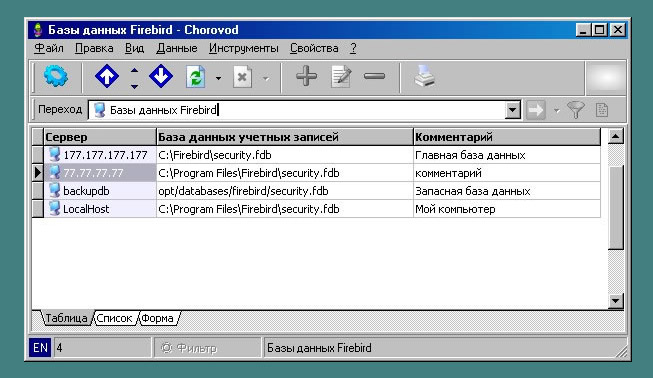
После этого потребуется выбрать место хранения базы данных, прочие параметры будут заполнены автоматически. Для пользователя с логином SYSDBA применяется пароль по умолчанию masterkey. Чтобы сохранить настройки, жмём «Ок».
В Firebird поддерживаются типы данных SQL, кроме того введены динамически изменяемые большие двоичные данные и многомерные однородные массивы. Доступные типы данных зависят от версии СУБД. Значения определяются для каждого столбца в таблице Firebird, они указывают на характеристики данных и определяют, какие операции могут выполняться с ними, а также какое дисковое пространство занимают элементы.
Откуда Firebird попал к вам на компьютер
Если вы не качали конкретно Firebird, софт мог установиться вместе с другой программой, использующей его для корректного функционирования. В таком случае удалять Firebird не следует, поскольку такие действия приведут к неприятным последствиям в виде отказа работы программного обеспечения, которое обращается к СУБД.
Удаление Firebird
Если вы решили, что программное обеспечение бесполезно для вас, его несложно удалить. Процесс выполняется в два шага:
- Остановка работы софта. Переходим к СУБД, запускаем Firebird Server Control и жмём «Stop», подтверждаем действие.
- Удаление софта. Процедура выполняется стандартным образом, как и в случае с любыми программами. Сделать это можно через Панель управления, где в разделе «Программы и компоненты» нужно найти в списке софта Firebird, выбрать его и нажать «Удалить», после чего подтвердить действие. Для Windows 10 есть альтернативный вариант удаления программ – Параметры (Win+I) – Система – Приложения и возможности. Здесь также ищем в списке софт и удаляем его с компьютера.
Firebird – одна из самых популярных и удобных систем управления базами данных. Софт будет превосходным вариантом решения для эффективной работы, являясь инструментом упорядочивания, обработки и хранения сведений. К тому же Firebird занимает совсем мало места на диске и не нагружает ресурсы.
Отличия между Classic Server и Super Server
- Classic Server – создается отдельный серверный процесс на каждое подключение;
- Super Server — все клиентские подключения обслуживаются одним серверным процессом, имеется общий клиентский кэш;

После установки FireBird, в панели управления можно видеть апплет FireBird Server Manager, который позволяет осуществлять запуск сервера FireBird автоматически или вручную. Так же с помощью параметров Run, можно задать тип запуска FireBird: в виде отдельного сервиса или приложения.
При удачном запуске FireBird в панели трей будет отображаться значок сервера FireBird. С помощью контекстного меню приложения FireBird, можно осуществить остановку сервера и просмотр информации о количестве активных сервисов, баз данных, версии сервера и др.

В Windows Seven в FireBird Server Manager кнопка и элементы могут быть заблокированы и запустить сервер FireBird не возможно. Как вариант, запустить FireBird можно с помощью bat-файла.
Запуск FireBird с помощью команд
Один из простых и в тоже время удобных способов запуска FireBird Server – является использование команд. Файл fbserver.exe имеет ряд ключей, которые способны управлять работой сервера, а так же исправлять системные ошибки сервера во время работы.
К примеру, есть необходимость запускать FireBird Server с помощью команды start. Для этого в папке FireBird необходимо создать файл start.bat . Включить в его содержимое команду fbserver –a и сохранить файл. Ключ -a – свидетельствует о том, что сервер будет запущен в виде приложения.
Теперь для запуска FireBird необходимо в командной строке или строке поиска (Windows 7) ввести команду start . Если результат не обвенчался успехом, то необходимо изменить параметры среды окружения.

Настройка переменной среды в меню «Свойства системы» – «Дополнительные параметры системы» – «Переменные среды». Далее необходимо создать переменную PATH, нажать кнопку «Изменить» и прописать путь к папке bin сервера FireBird.
Для того чтобы изменения вступили в силу, необходимо перезагрузить компьютер. После настройки переменной среды операционной системы, будет доступен запуск FireBird Server с помощью команды start.
Проверить проделанную работу можно следующим образом. Например, вызовите окно «Выполнить» Win + R и введите команду start .
Читайте также:


